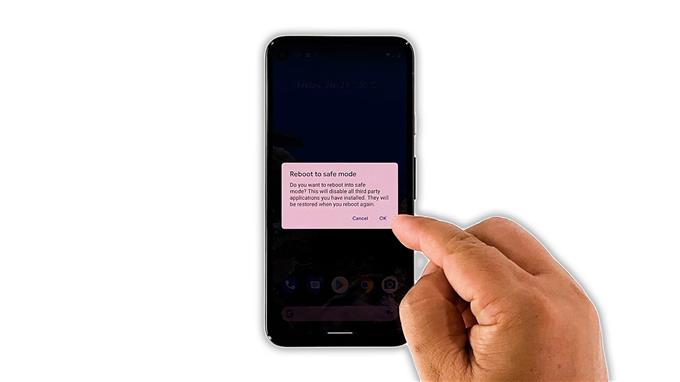במדריך זה לפתרון בעיות, אנו נראה לך מה לעשות אם ה- Pixel 5 שלך ב- Google הפך לגה והתחיל להגיב לאט מאוד. לעתים קרובות קל לתקן בעיות ביצועים כאלה, אך ישנן פעמים שהן גם רציניות. אז הקדש מעט זמן לפתרון בעיות במכשיר שלך. המשך לקרוא כדי ללמוד מה עליך לעשות.
פיגור והקפאה הם בין נושאי הביצועים הנפוצים ביותר שאתה עלול להיתקל בהם אם בבעלותך סמארטפון, ללא קשר למותג ולדגם. הם אולי נפוצים, אך הם לא קשים לתיקון. למעשה, יתכן שתצטרך לבצע רק כמה הליכים בכדי לגרום לטלפון שלך להתנהל בצורה חלקה שוב. אם אתה אחד מהמשתמשים הסובלים מבעיה זו, הנה מה שעליך לעשות:
פתרון ראשון: סגור את כל אפליקציות הרקע

הדבר הראשון שעליך לעשות הוא לסגור את כל היישומים שנותרו פועלים ברקע. יישומים אלה ממשיכים להשתמש בזיכרון ה- RAM והמעבד של הטלפון שלך, ואם כבר רבים מהם פועלים, הם עשויים להשפיע על ביצועי הטלפון שלך.
- כדי לסגור אותם, החלק למעלה מהחלק התחתון של המסך ועצר באמצע כדי להציג את האפליקציות.
- החלק כלפי מעלה בכל תצוגה מקדימה כדי לסגור אותם בזה אחר זה.
לאחר שתעשה זאת, נסה לראות אם ה- Pixel 5 שלך עדיין לאגי או שהבעיה נפתרה.
פיתרון שני: אילץ מחדש את טלפון הפיקסלים שלך

הדבר הבא שעליך לעשות אם הפתרון הראשון נכשל, הוא לרענן את זיכרון הטלפון שלך, וכן לטעון מחדש את כל האפליקציות והשירותים. אתה יכול לעשות זאת על ידי ביצוע ההפעלה מחדש בכפייה. יתכן שהפיגורים נובעים מתקלה בקושחה. כך אתה עושה את זה:
- לחץ והחזק את מקש ההפעלה למשך 8 שניות. פעולה זו תגרום לכיבוי המכשיר ולהפעלה מחדש.
- לאחר שהלוגו של גוגל מופיע, שחרר את מקש ההפעלה ואפשר למכשיר להמשיך בתהליך האתחול.
לאחר ההפעלה מחדש, נסה לראות אם ה- Pixel 5 שלך עדיין לאגי.
פתרון שלישי: הפעל את המכשיר במצב בטוח

קיימת אפשרות שהפיגור והקפאה נובעים מכמה אפליקציות של צד שלישי שאולי השתוללו. כך שאם הבעיה נמשכת גם לאחר הפיתרון הקודם, הגיע הזמן להפעיל אותה במצב בטוח כדי להשבית באופן זמני את כל האפליקציות והשירותים של צד שלישי. כך אתה עושה את זה:
- לחץ והחזק את מקש ההפעלה למשך כמה שניות.
- לאחר שמוצגות אפשרויות ההפעלה, הקש והחזק את האפשרות כיבוי.
- הקש על אישור כדי לאשר שברצונך לאתחל מחדש את ה- Pixel 5 במצב בטוח.
במצב זה, התבונן בביצועי הטלפון שלך. אם הבעיה נפתרה, בדוק אילו מהאפליקציות שלך גורמות לבעיה והסר אותה. אם זה נשאר, עברו לפיתרון הבא.
פיתרון רביעי: בדוק את שטח האחסון

בהנחה שהפיקסל 5 שלך עדיין לאחור אפילו במצב בטוח, אז הדבר הבא שאתה צריך לבדוק הוא האחסון. אם שטח האחסון שלך כבר נגמר, הביצועים שלו יהיו הראשונים שייפגעו. הנה מה שאתה צריך לעשות בקשר לזה:
- הפעל את אפליקציית ההגדרות של הטלפון שלך.
- מצא והקש על אחסון.
- כעת בדקו כמה אחוזים מהאחסון משמשים.
אם עדיין נשאר לטלפון שלך נפח אחסון מספיק, נסה את הפיתרון הבא.
פיתרון חמישי: בדוק אם קיימים עדכוני קושחה חדשים

אם הבעיה נמשכת גם לאחר ביצוע הפתרונות הקודמים, ייתכן שהבעיה בקושחה. ייתכן גם שמדובר בבעיה רחבה, ואם זה המקרה, גוגל צריכה לתקן את זה.
לרוב, התיקונים מתגלגלים יחד עם עדכוני קושחה. אז אתה צריך לבדוק אם יש עדכון זמין, ואם יש, להוריד ולהתקין אותו. כך אתה עושה את זה:
- הפעל את אפליקציית ההגדרות.
- גלול מטה והקש על מערכת.
- הקש על מתקדם.
- הקש על עדכון מערכת ולאחר מכן הקש על בדוק אם קיימת עדכון.
לאחר שווידאת שקושחת מעודכנת ובכל זאת הבעיה עדיין מתרחשת, ואז המשך לפתרון הבא.
פתרון שישי: אפס את פיקסל 5 למפעל

לאחר שעשית את כל הפתרונות הקודמים והבעיה נמשכת, אין לך ברירה אחרת אלא לאפס את המכשיר שלך. איפוס להגדרות היצרן יתקן כל סוג של בעיות קושחה כולל זו. עם זאת, הקפד לגבות את הקבצים והנתונים החשובים שלך לפני שתעשה זאת.
ברגע שאתה מוכן, בצע את הצעדים הבאים כדי לאפס את המכשיר שלך:
- הפעל את אפליקציית ההגדרות.
- גלול מטה והקש על מערכת.
- הקש על מתקדם.
- הקש על אפס אפשרויות.
- הקש על מחק את כל הנתונים.
- הקש על מחק את כל הנתונים בפינה השמאלית התחתונה.
- אם תתבקש, הזן את נעילת האבטחה שלך.
- כעת הקש על מחק את כל הנתונים כדי להמשיך באיפוס.
לאחר סיום האיפוס, הגדר את ה- Pixel 5 כמכשיר חדש. זה אמור לפעול בצורה חלקה עכשיו לאחר שאיפסת אותו.
ואלה הדברים שאתה צריך לעשות אם ה- Pixel 5 שלך ב- Google הפך לאגגי. אנו מקווים שמדריך פשוט זה לפתרון בעיות יכול לעזור לך כך או אחרת.
אנא תמכו בנו על ידי הרשמה לערוץ היוטיוב שלנו. אנו זקוקים לתמיכתך כדי שנוכל להמשיך וליצור תכנים מועילים בעתיד. תודה שקראת!